材料与截面
材料与截面特性是杆件有限元计算的必要输入参数,只有正确的对单元设置材料与截面特性,才能真实有效地反映杆件有限元结构的受力情况。
材料库
材料库可以管理软件当前工程文件中所有的材料特性数据,在工程文件中全局可用,并随工程文件的保存而自动保存到工程文件中。
打开材料库管理界面
点击软件的“结构计算”页面上“材料与截面”面板中的“材料库”按钮,在弹出的对话框中可以进行材料库的管理操作,包括材料的添加、编辑、删除、复制等。

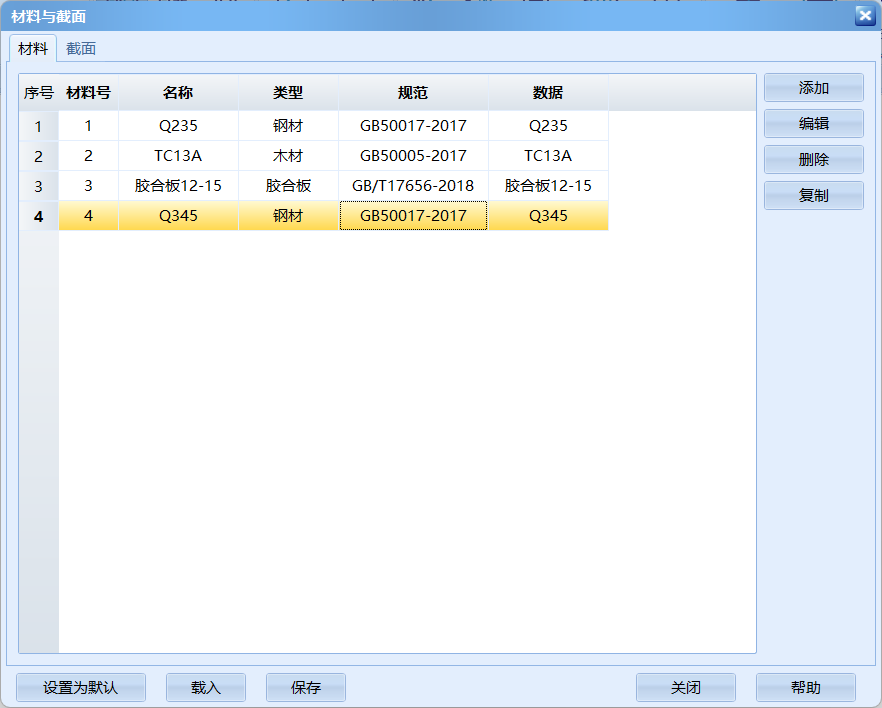
添加与编辑材料数据
点击“添加”按钮,可以进行材料数据的添加操作
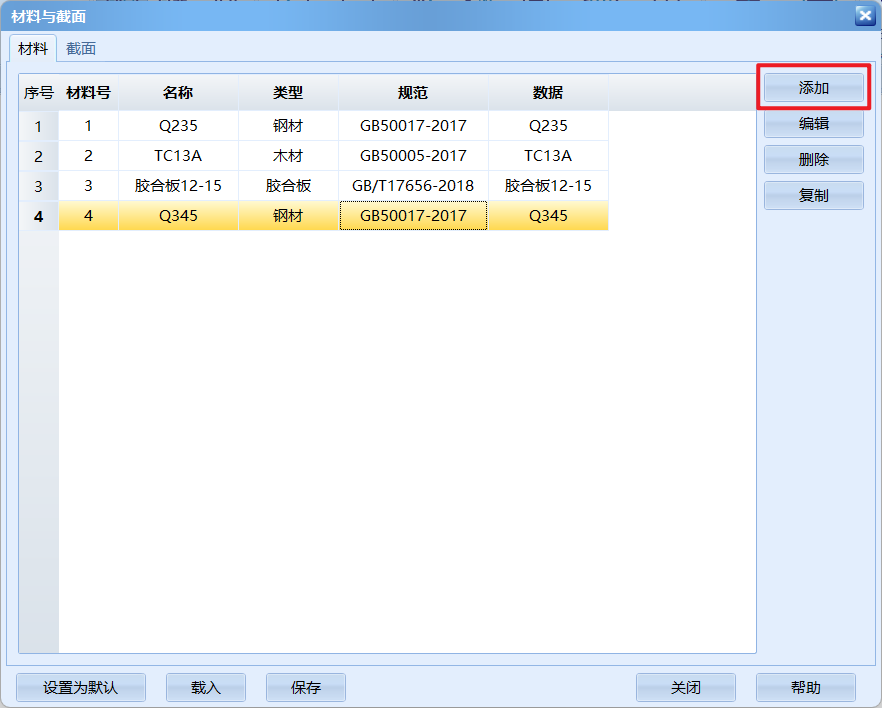
在弹出的对话框上,录入材料数据,点击“确定”按钮,完成添加操作
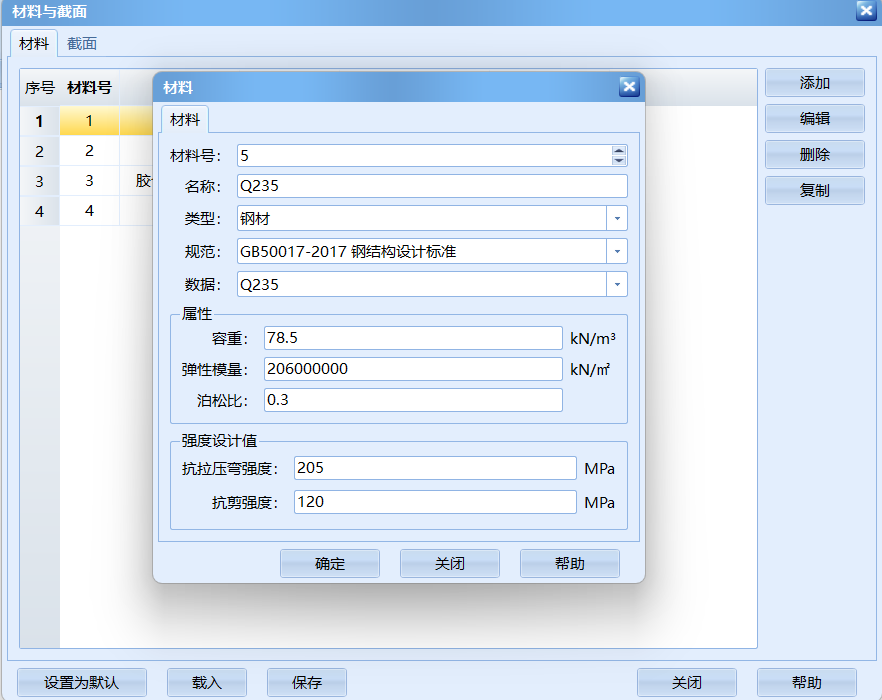 材料类型
材料类型 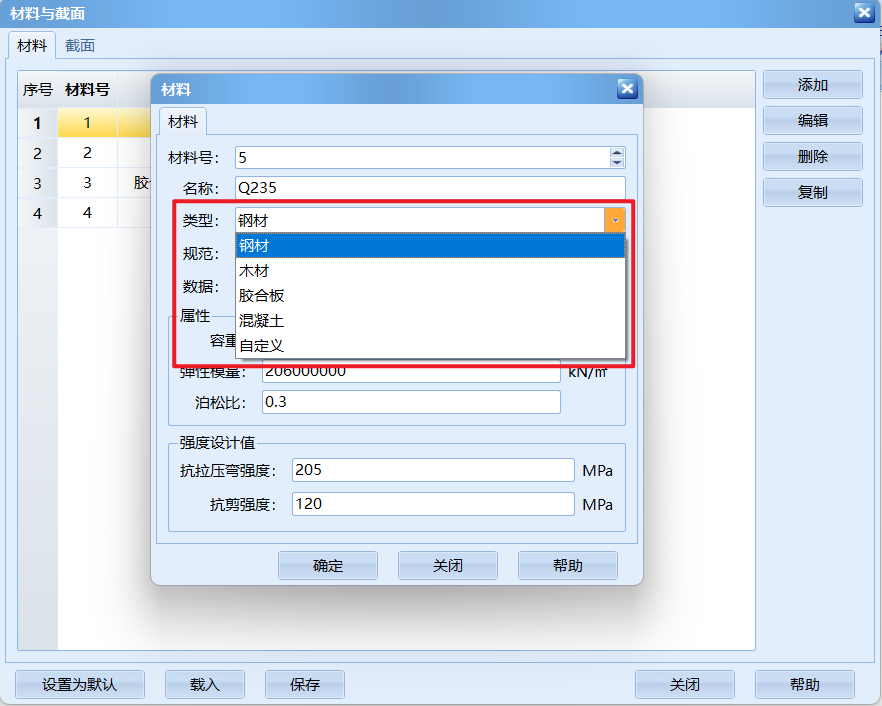
提示
如果需要录入的材料不在预设材料内,可以选择自定义材料,并录入材料容重、弹性模量、泊松比参数。
“材料号”是后续材料关联的唯一识别码,因此材料号必须是唯一的,不允许重复。
在表格中选择需要编辑的材料,双击单元格或点击“编辑”按钮,将弹出材料编辑界面(与添加材料界面相同),可以完成材料数据的编辑操作
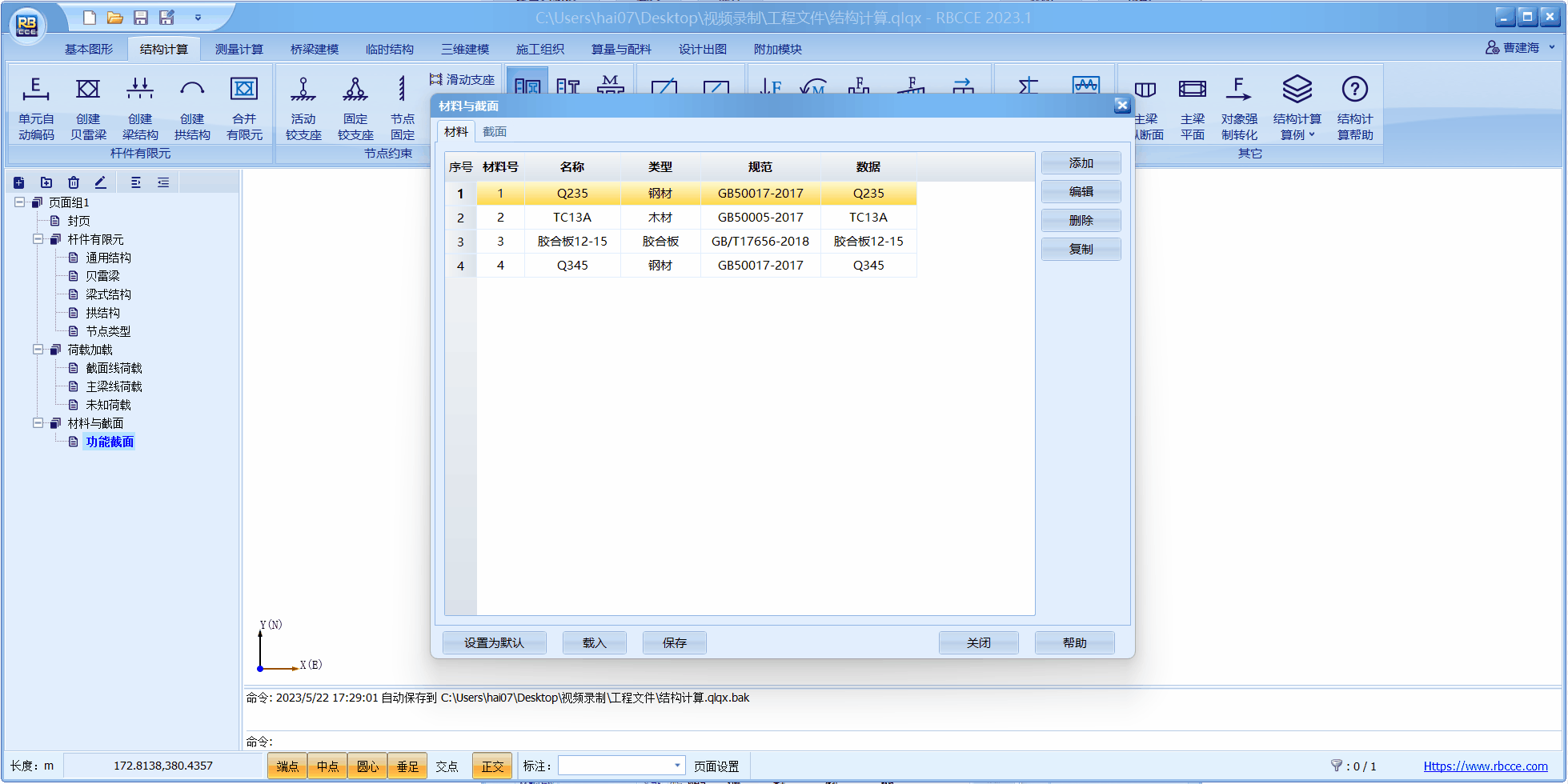
在表格中选择材料,点击“删除”按钮,可以完成材料的删除操作;点击“复制”按钮,可以复制选中的材料
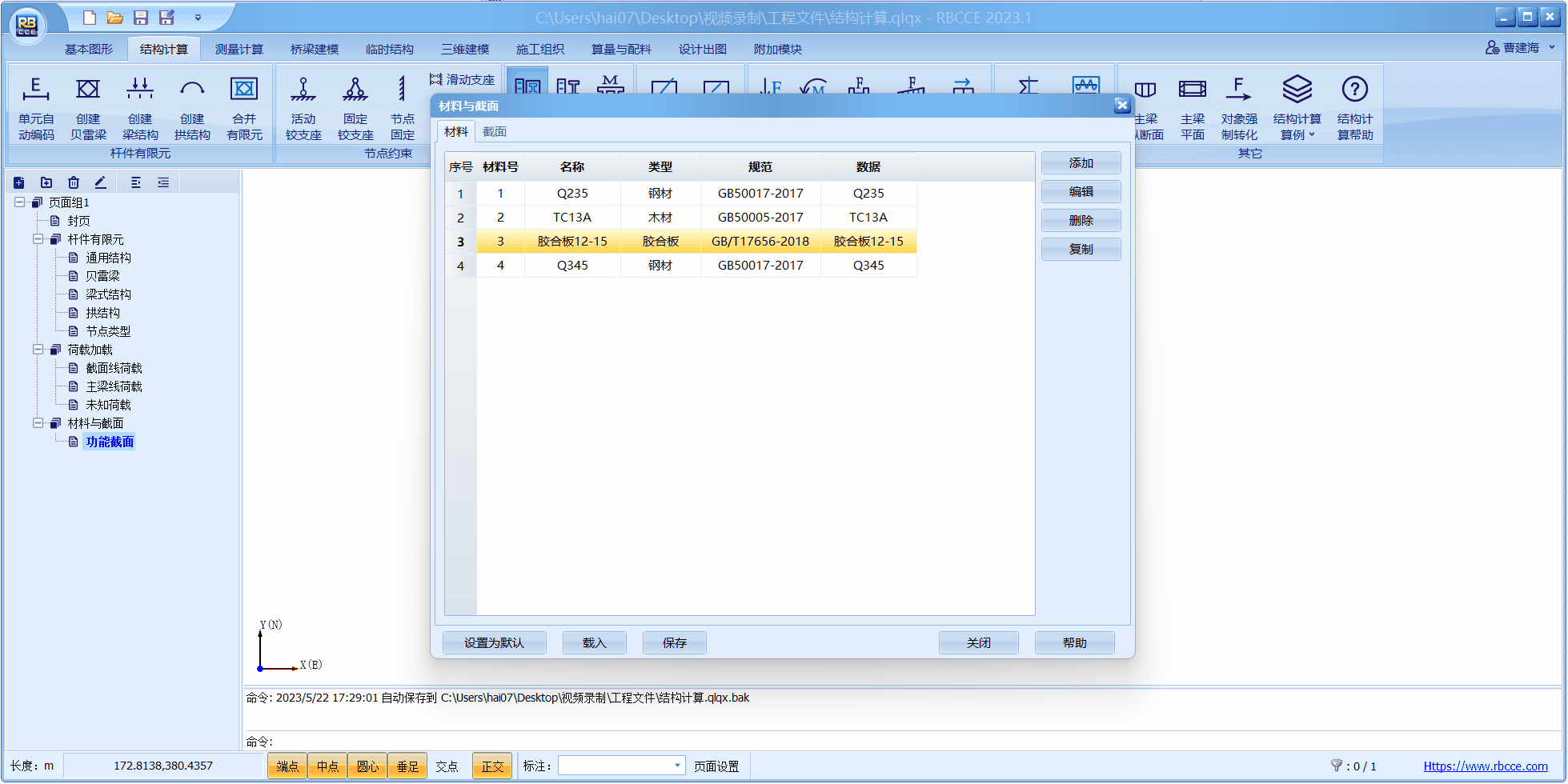
截面库
截面库可以管理软件当前工程文件中所有的截面特性数据,在工程文件中全局可用,并随工程文件的保存而自动保存到工程文件中。
打开截面库管理界面
点击软件的“结构计算”页面上“材料与截面”面板中的“截面库”按钮,在弹出的对话框中可以进行截面库的管理操作,包括截面的添加、编辑、删除、复制等。

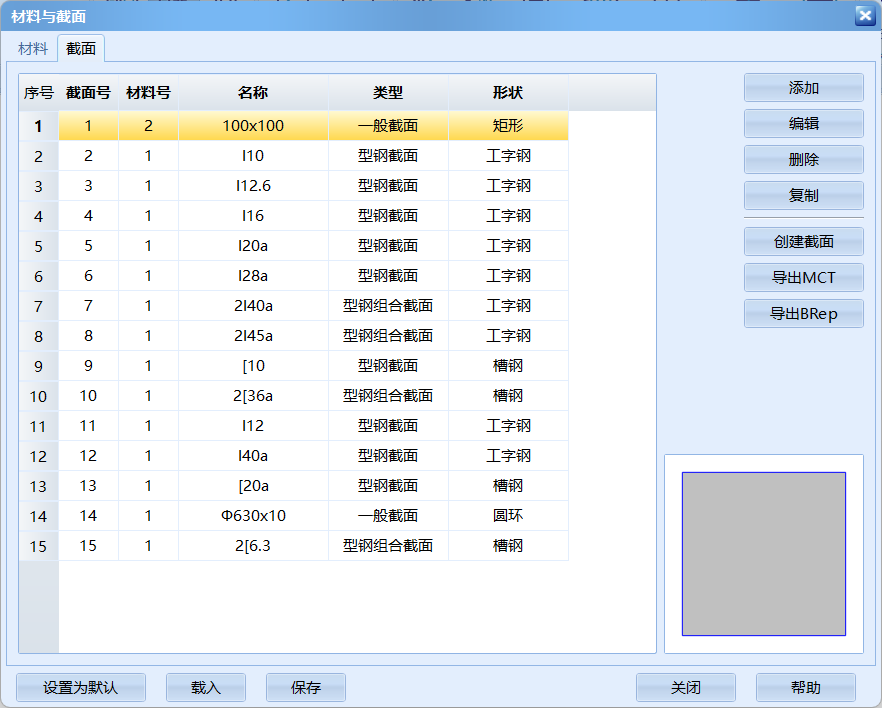
添加截面数据
点击“添加”按钮,可以进行截面数据的添加操作 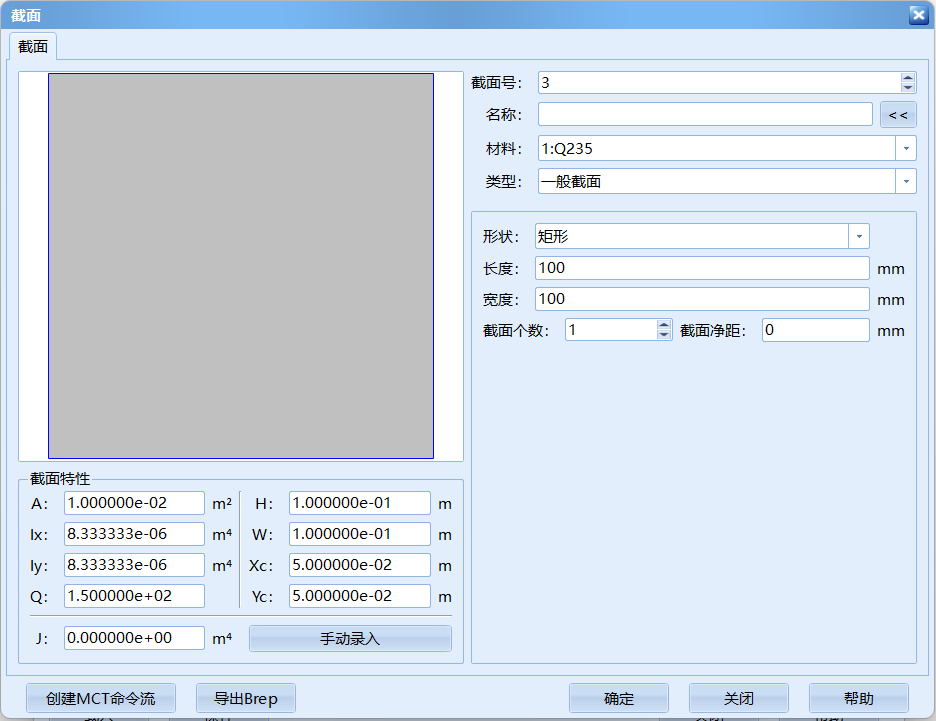
提示
材料参数需要关联材料库中的材料,因此需要先在材料库中创建材料。
“截面号”是后续截面关联的唯一识别码,因此截面号必须是唯一的,不允许重复。
软件中的截面类型可以分为:一般截面、型钢截面、型钢组合截面以及自定义截面。
一般截面:包括参数化矩形截面、圆形截面、圆环截面
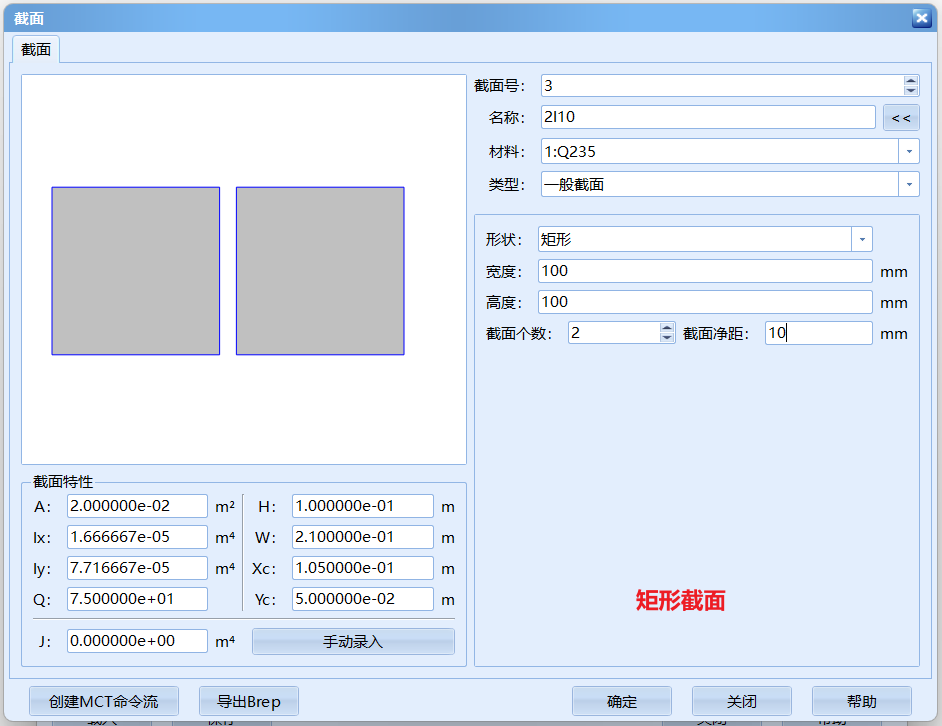
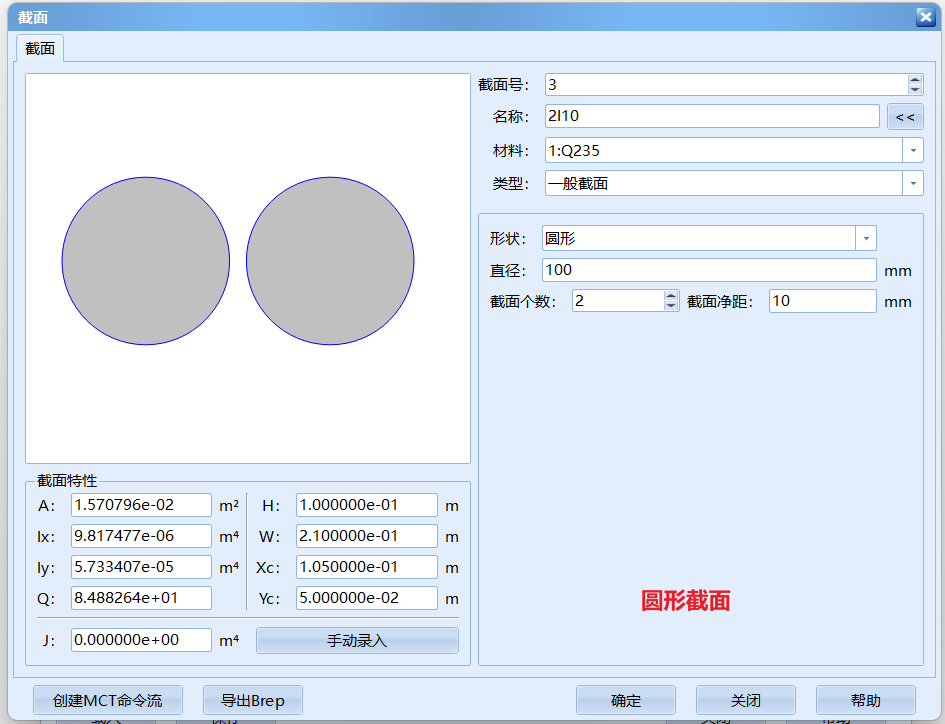
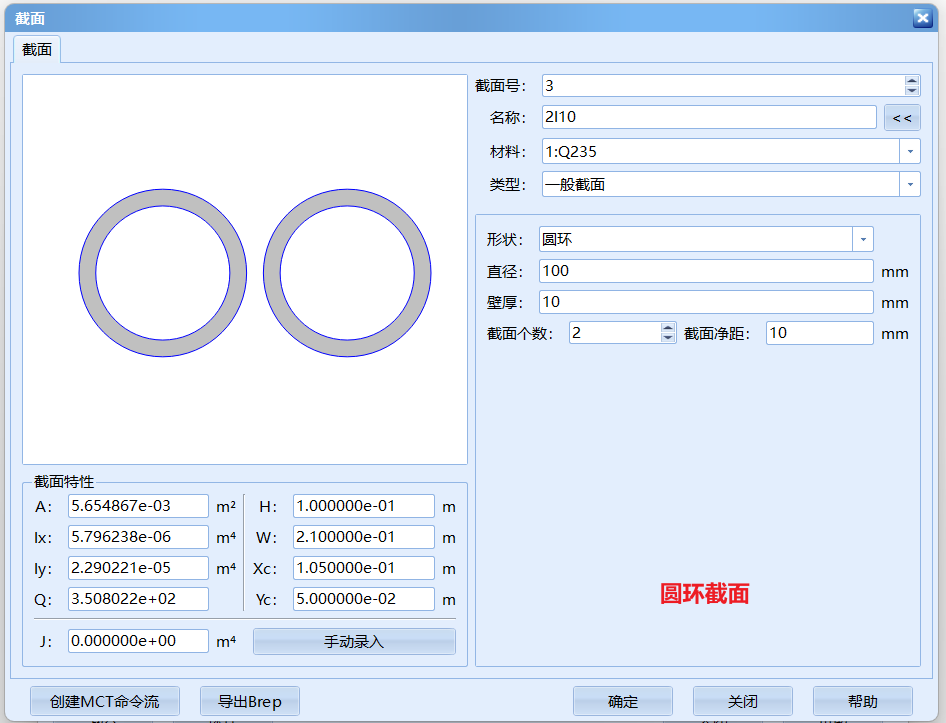
提示
可以通过录入“截面个数”、“截面净距”,实现组合截面
型钢截面:包括《GB/T706 热轧型钢》规范中的工字钢、槽钢、等边角钢、不等边角钢,也包括《GB/T11263 热轧 H 型钢和部分 T 型钢》规范中的 H 型钢和 T 型钢
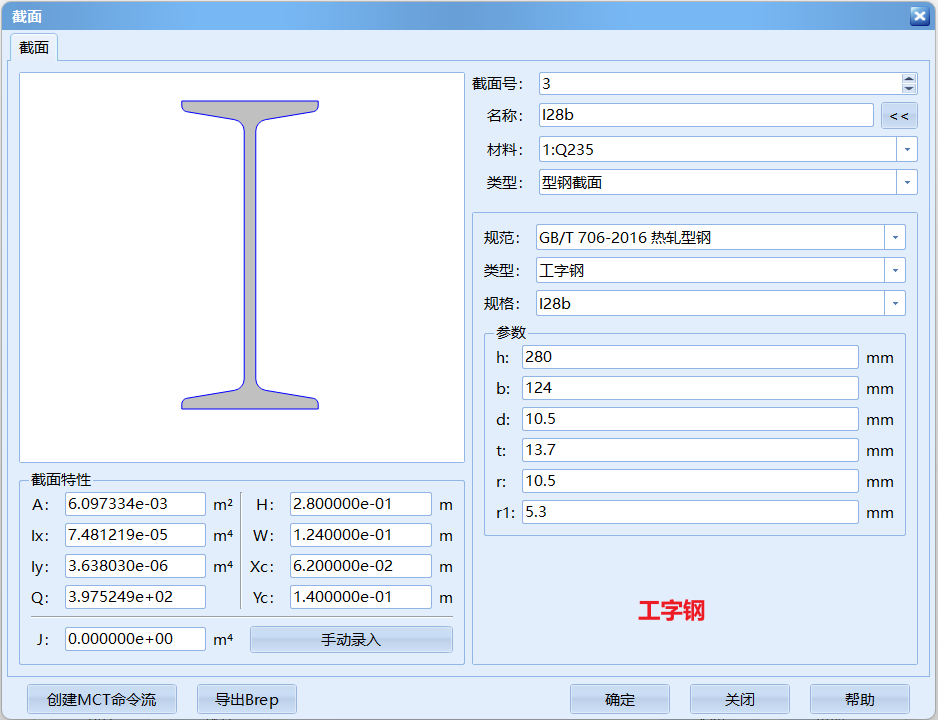
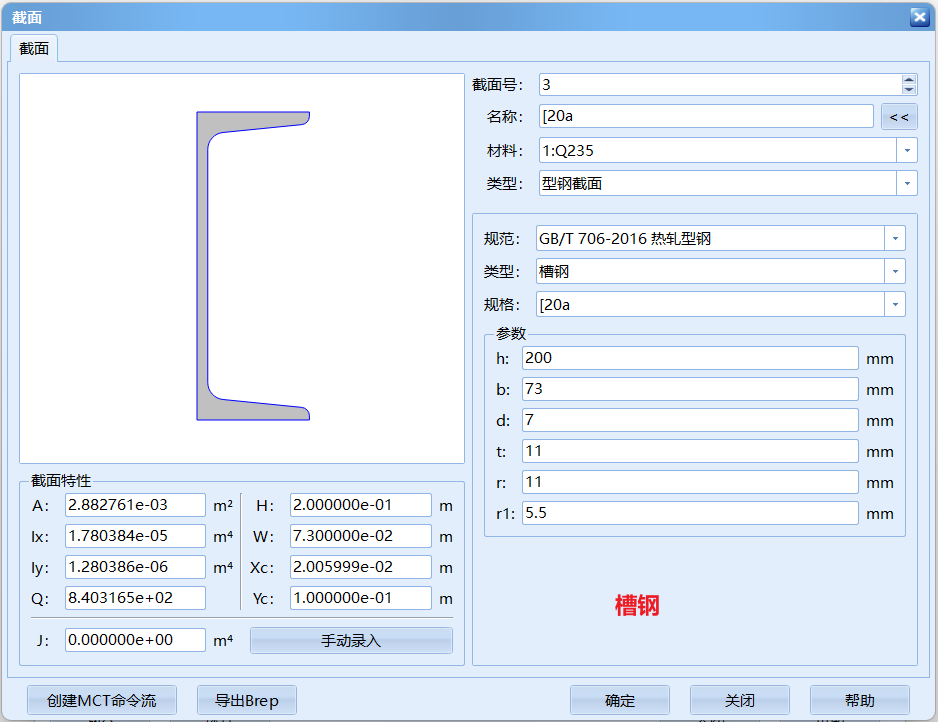
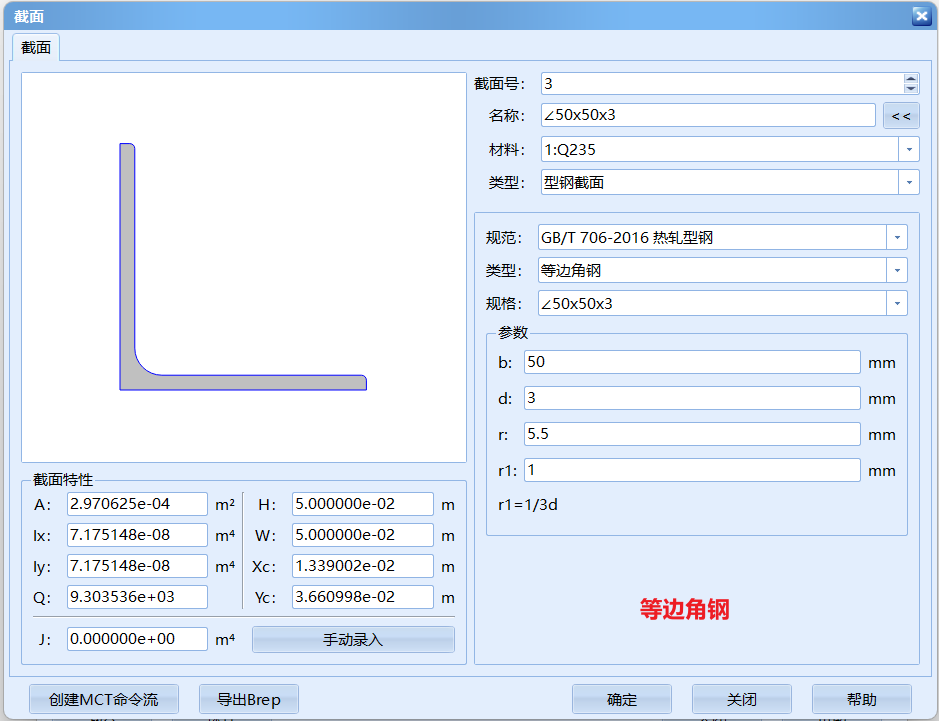
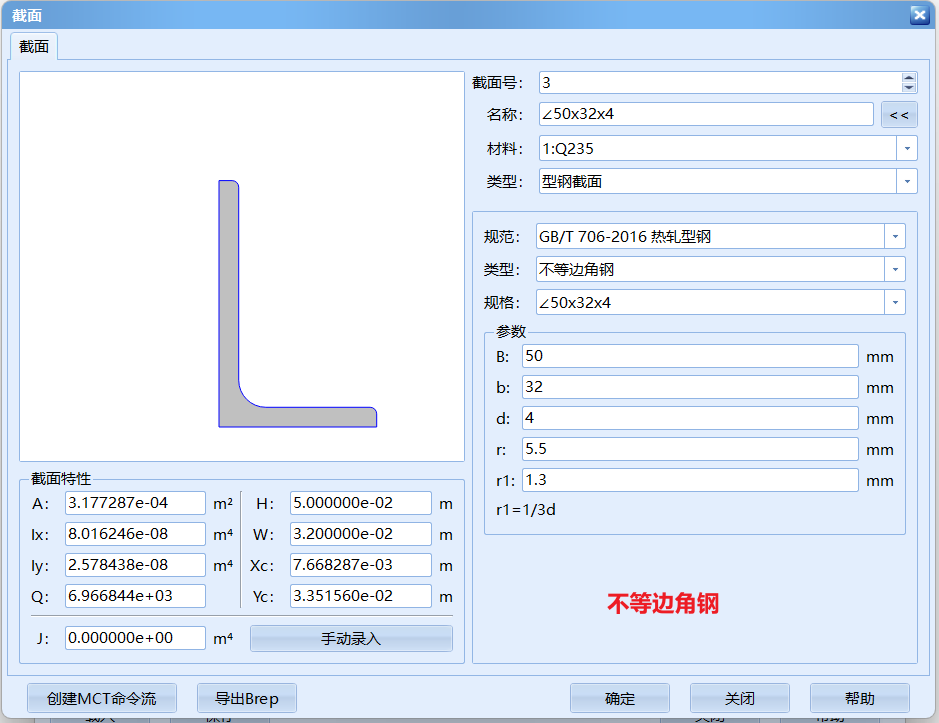
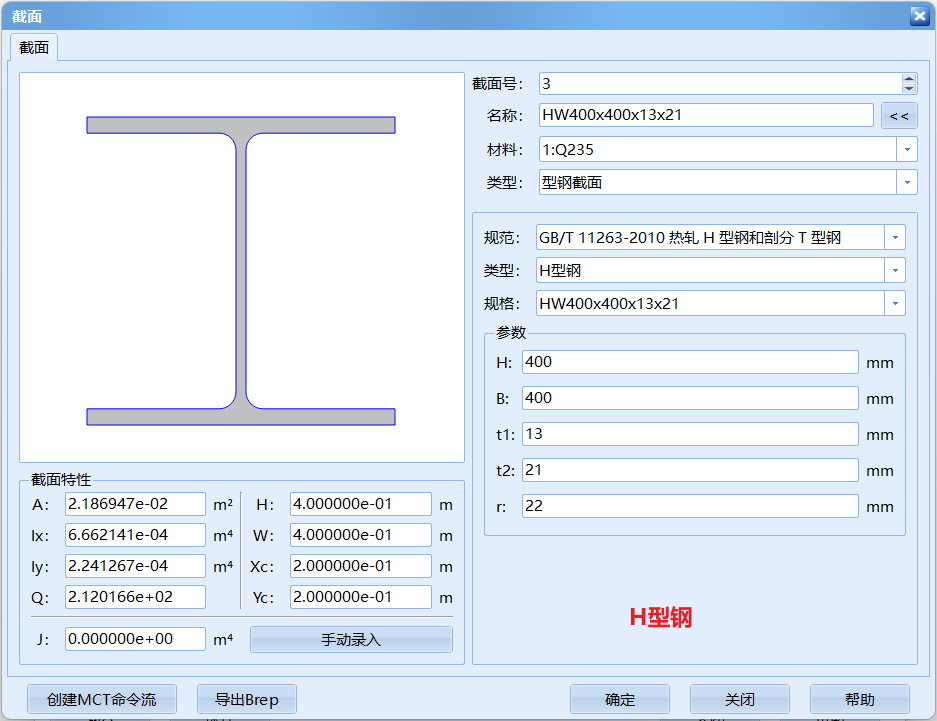

型钢组合截面:可以对多个型钢截面进行组合得到组合截面
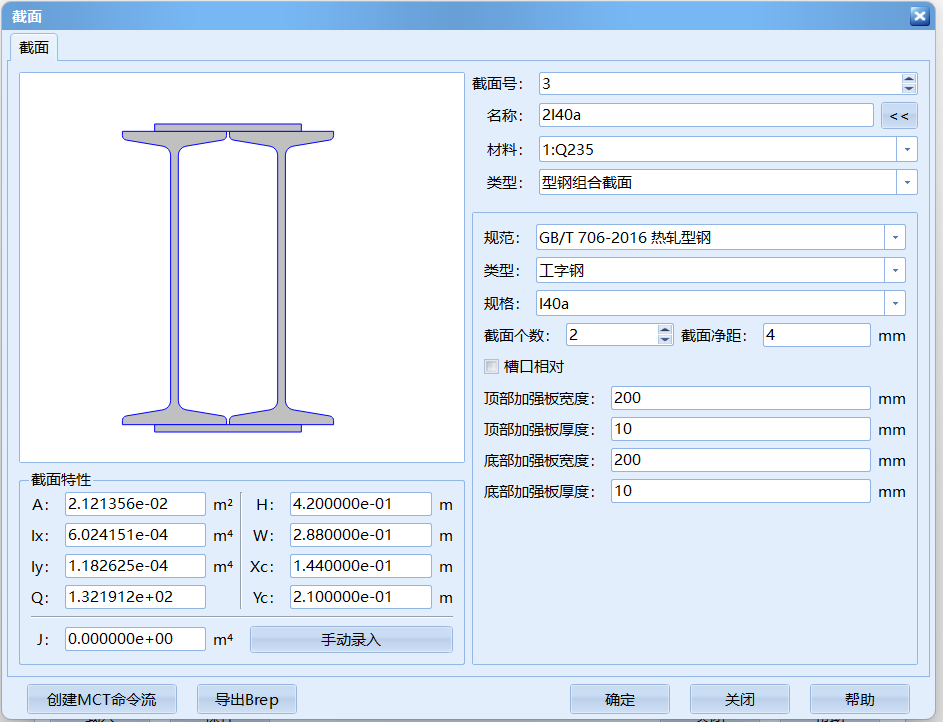
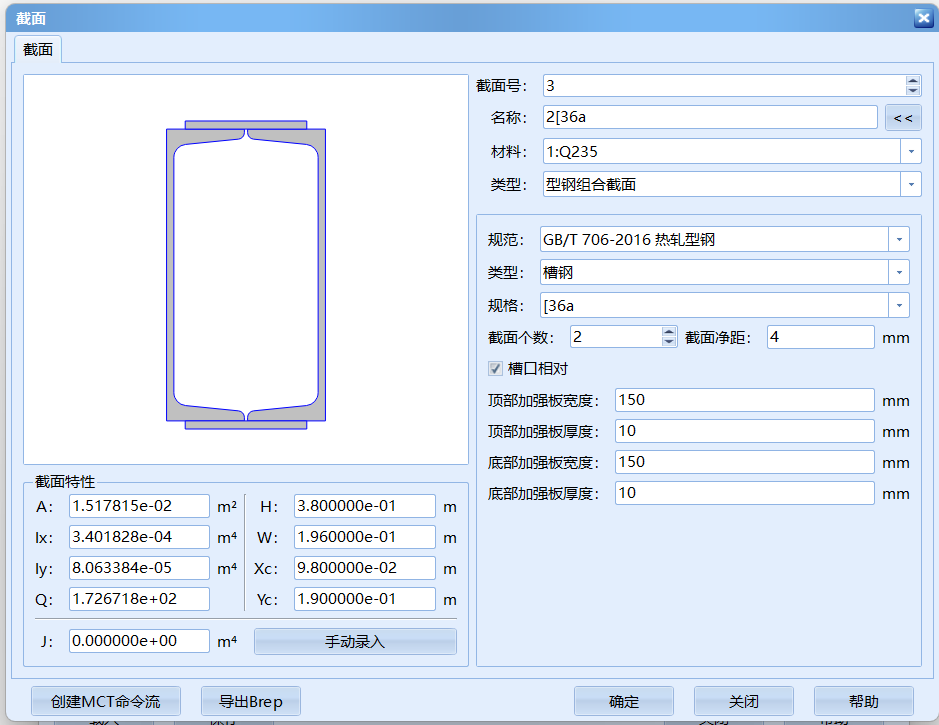
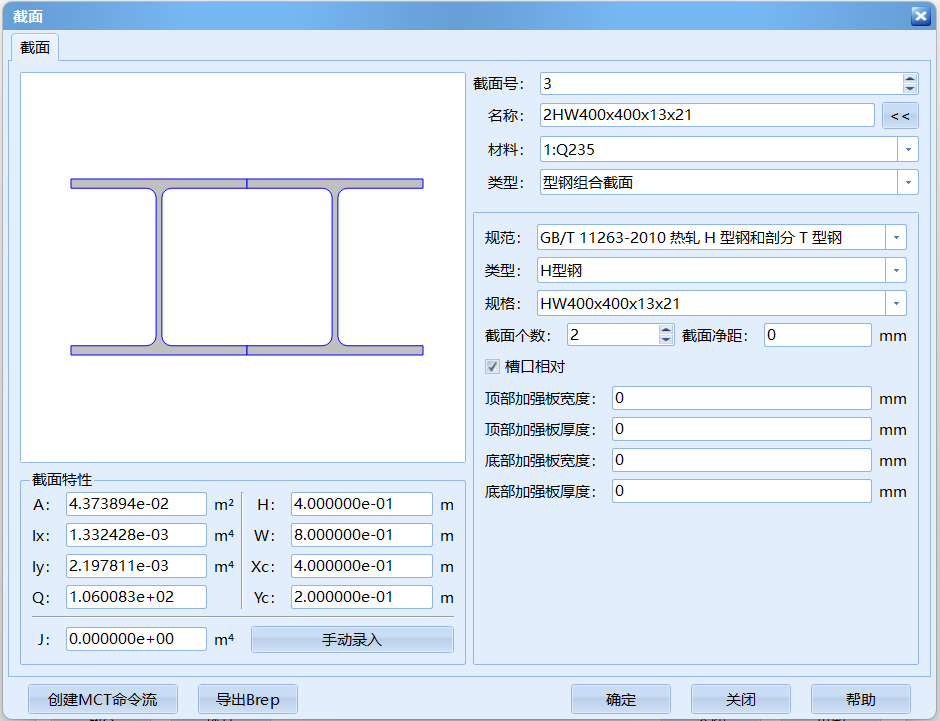
添加自定义截面
软件可以通过绘制几何图形来实现非典型截面的自定义,对于复杂的组合截面,可以先使用功能截面创建组合截面,然后再将该截面添加到截面库中。
选中绘制好的截面几何图形或组合截面对象,然后打开截面库管理界面,添加截面,选择自定义截面,然后点击“提取选中的对象”按钮,即可完成自定义截面添加操作。

编辑截面数据
在表格中选择截面,双击单元格或点击“编辑”按钮,将弹出截面编辑截面,完成截面编辑操作;点击“删除”按钮,可以删除选中的截面;点击“复制”按钮,将复制选中的截面。
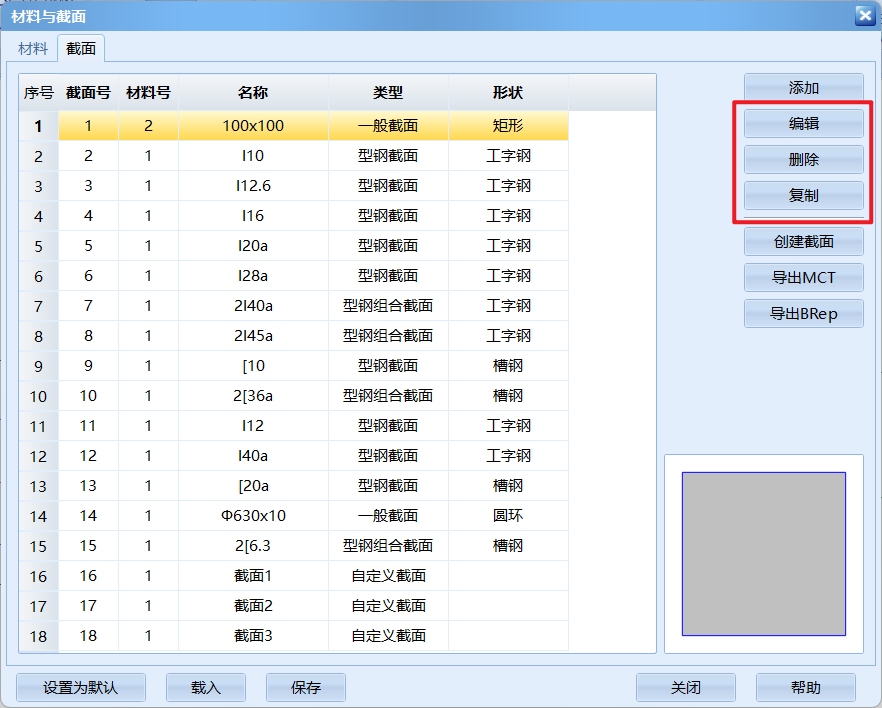
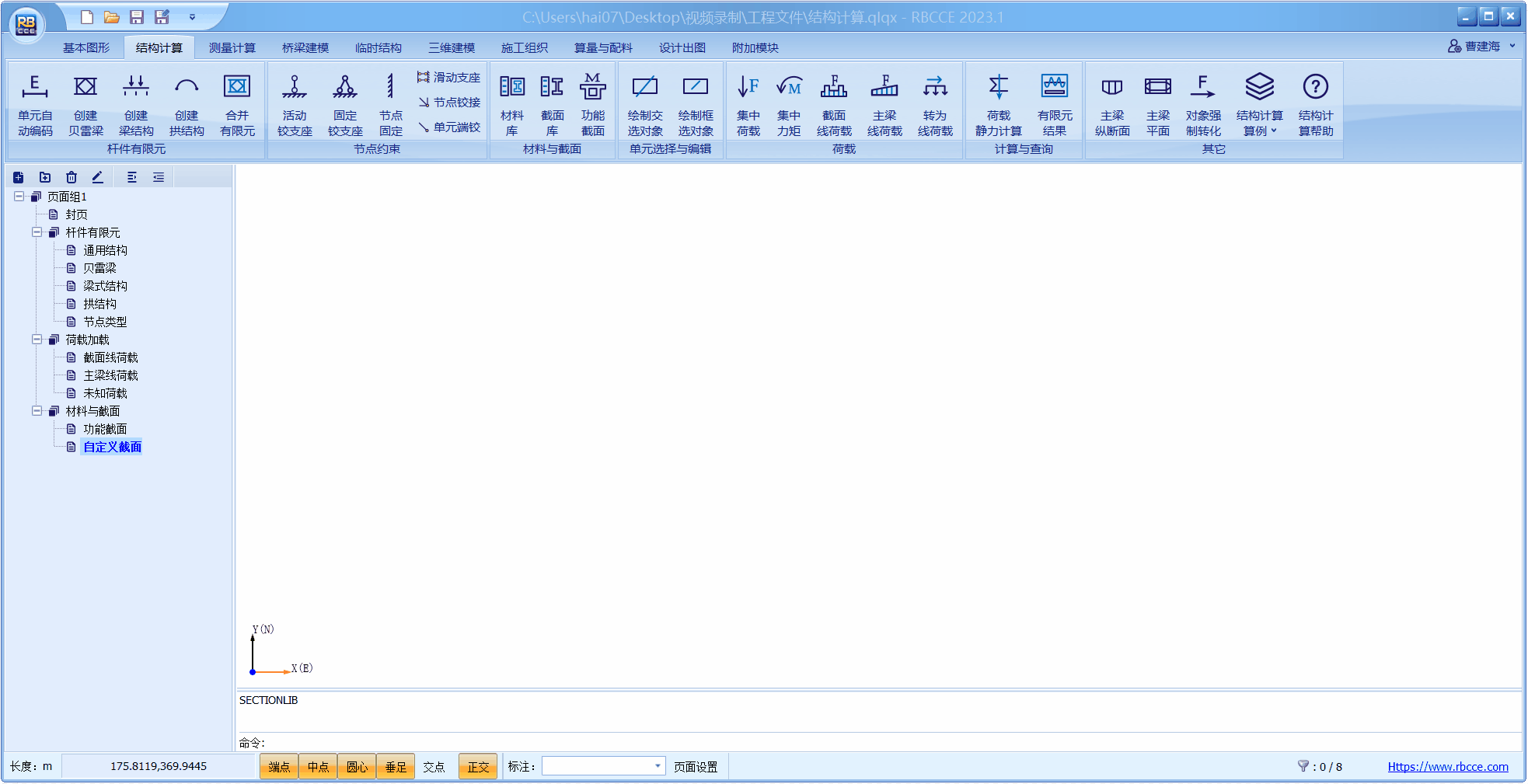
截面导出
导出 MCT 命令流
在表格中选择截面,点击“导出 MCT”按钮,可以将选中的截面导出 Midas 的 MCT 命令流文件,可以在 Midas 中运行 MCT 命令导入截面。
导出 Brep 文件
在表格中选择截面,点击“导出 MCT”按钮,可以将选中的截面导出为 Brep 格式文件,用于与其他软件交互
创建功能截面
在表格中选择截面,点击“创建截面”按钮,然后在图形页面中选择放置位置,可以将选中的截面创建为功能截面对象。
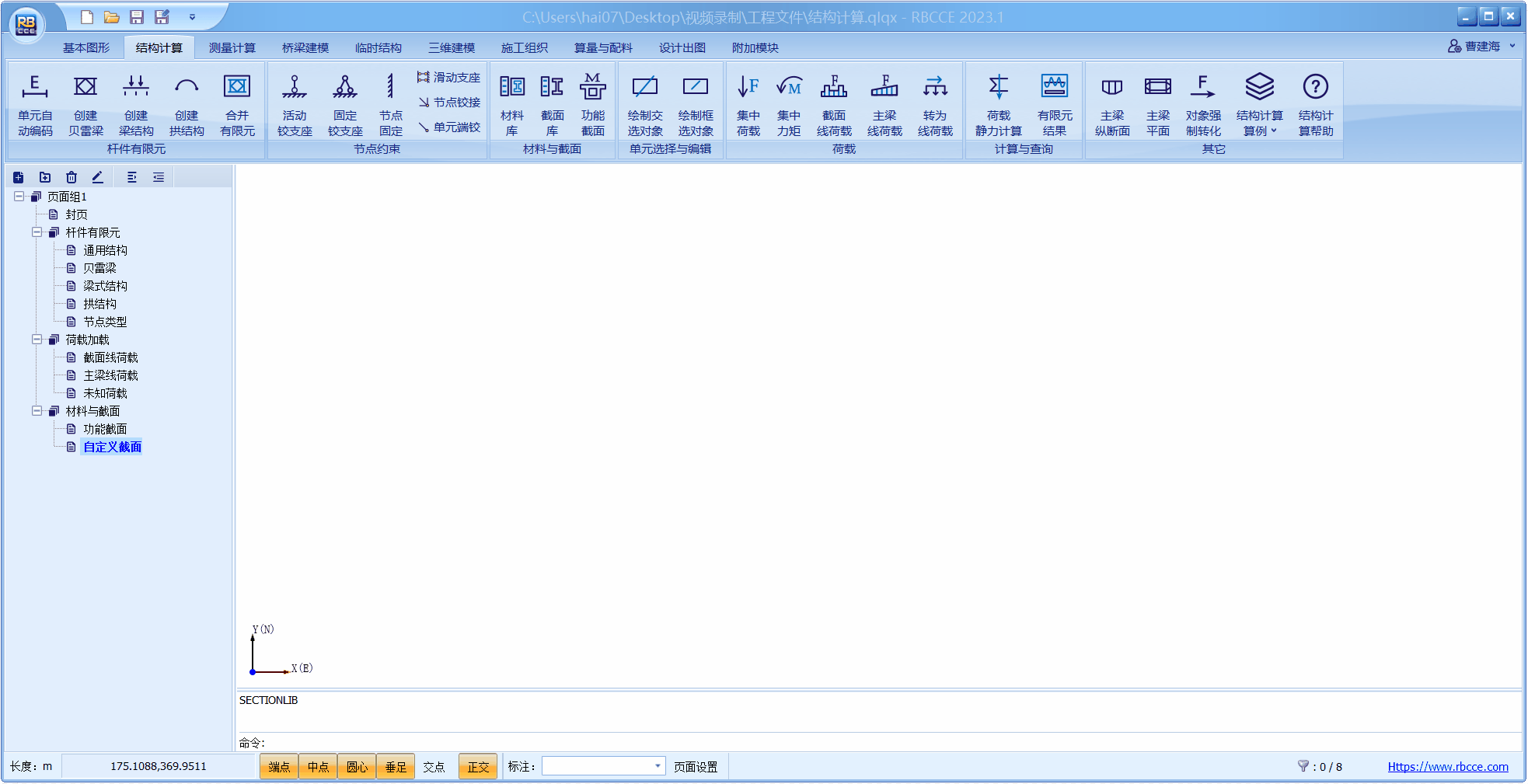
材料与截面库的导入导出
由于材料库与截面库都是针对当前工程文件全局可用的,当我们使用不同的工程文件时,需要重新添加材料与截面。软件提供了材料库与截面库的导入导出功能,实现材料截面库在不同工程文件中共享。
导出材料与截面库
打开材料库或截面库管理界面,点击“保存”按钮,在弹出的对话框中录入库的名称,点击“确定”按钮完成保存操作。
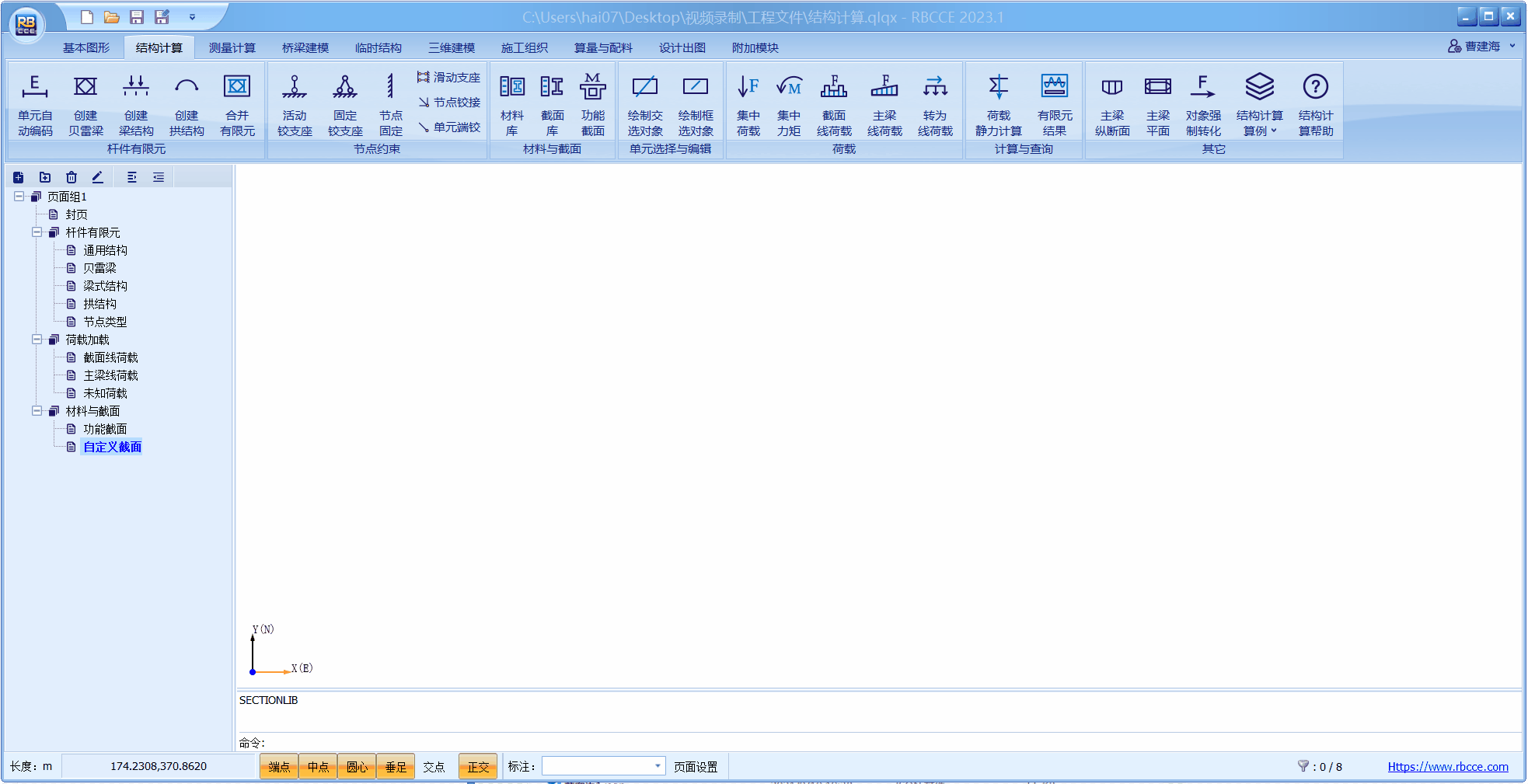
提示
- 材料与截面是统一保存的
- 库名称在当前计算机需要唯一,否则将会替换已存在的库
- 材料截面库的保存位置在“%APPDATA%\RBCCE\Data\MatSecLibraries\”,可通过复制库文件进行跨计算机共享
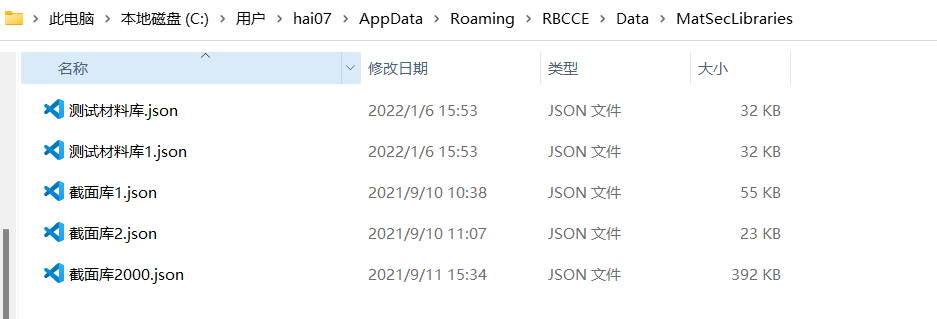
导入材料与截面库
打开材料库或截面库管理界面,点击“载入”按钮,在弹出的对话框中选择需要导入的库的名称,点击“确定”按钮完成载入操作。
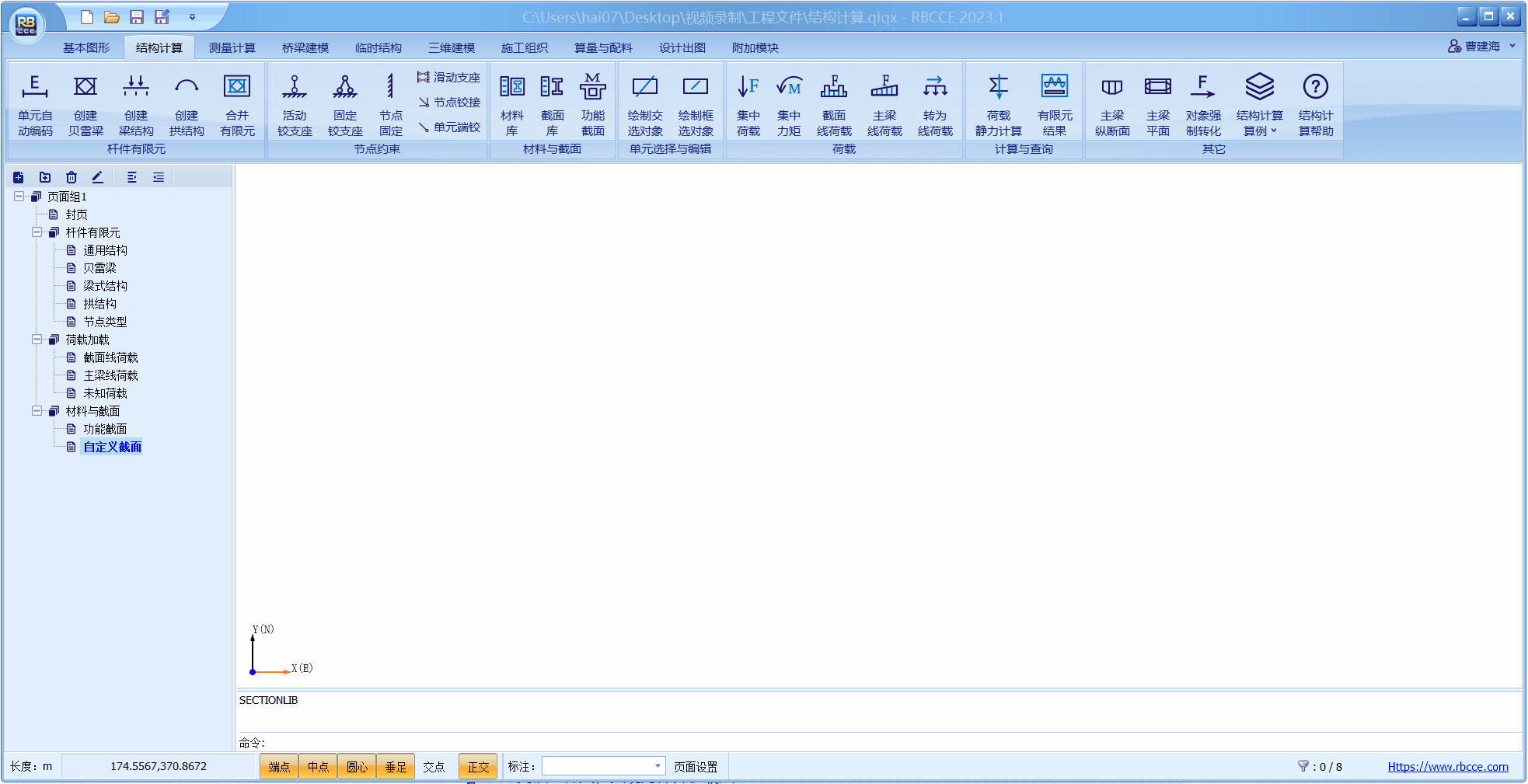
提示
- 材料与截面是统一载入的
- 材料截面库的保存位置在“%APPDATA%\RBCCE\Data\MatSecLibraries\”,可通过将库文件粘贴到该文件夹,实现跨计算机载入
默认材料与截面库设置
打开材料库或截面库管理界面,点击“设置为默认”按钮,可以将当前的材料与截面库设置为本机默认的材料与截面库,以后所有新建的工程都将携带该材料与截面库数据。
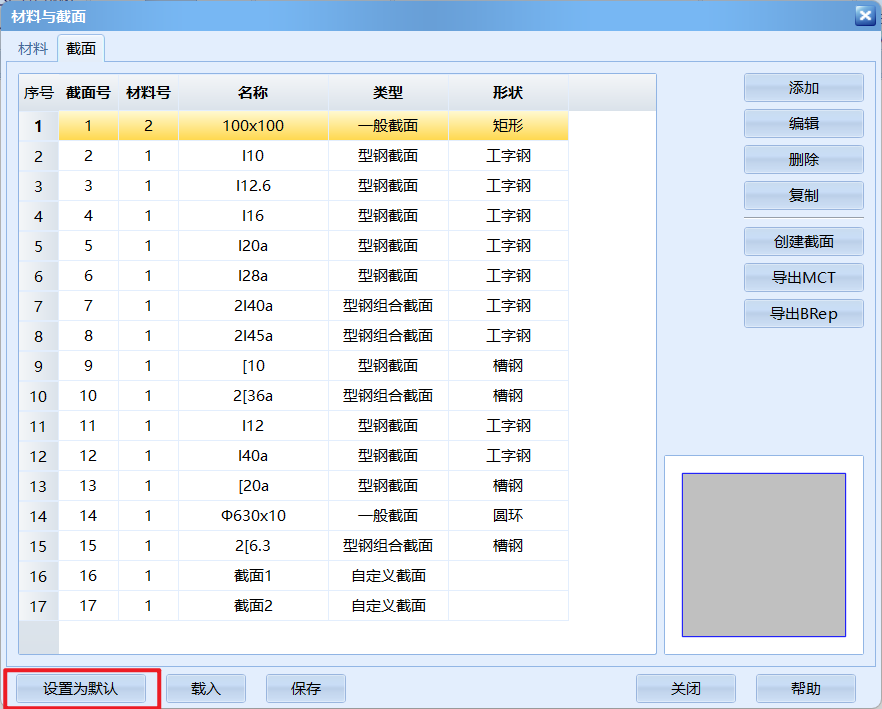
提示
默认材料与截面库保存在“%APPDATA%\RBCCE\Data\材料与截面.libs”文件中,可通过复制粘贴该文件,实现跨计算机共享默认材料与截面库。
材料与截面库应用
材料与截面库是软件中的所有模块通用基础数据,储存在当前工程文件全局参数中。基本上所有与杆件或杆件有限元相关的模块均需要使用材料库与截面库中数据,如杆件有限元计算、模板系计算、梁柱式支架计算、压弯稳定计算、杆件详图等。
下面只介绍杆件有限元单元材料与截面关联设置操作,其他模块应用请参考其详细说明。
材料与截面输入有限元
对杆件有限元的单元进行材料与截面特性输入时,需要使用单元选择器进行单元选择。由于截面库中的截面中已经关联材料信息,因此,我们只需要设置单元的截面属性即可自动将材料特性同步输入到有限元中。
激活“单元选择器”对象,在弹出的对话框上的“特征参数修改”页面,可以对选中的单元进行截面设置(根据选定的截面自动设置材料与截面特性参数,如容重、弹性模量、面积、惯性距等)。
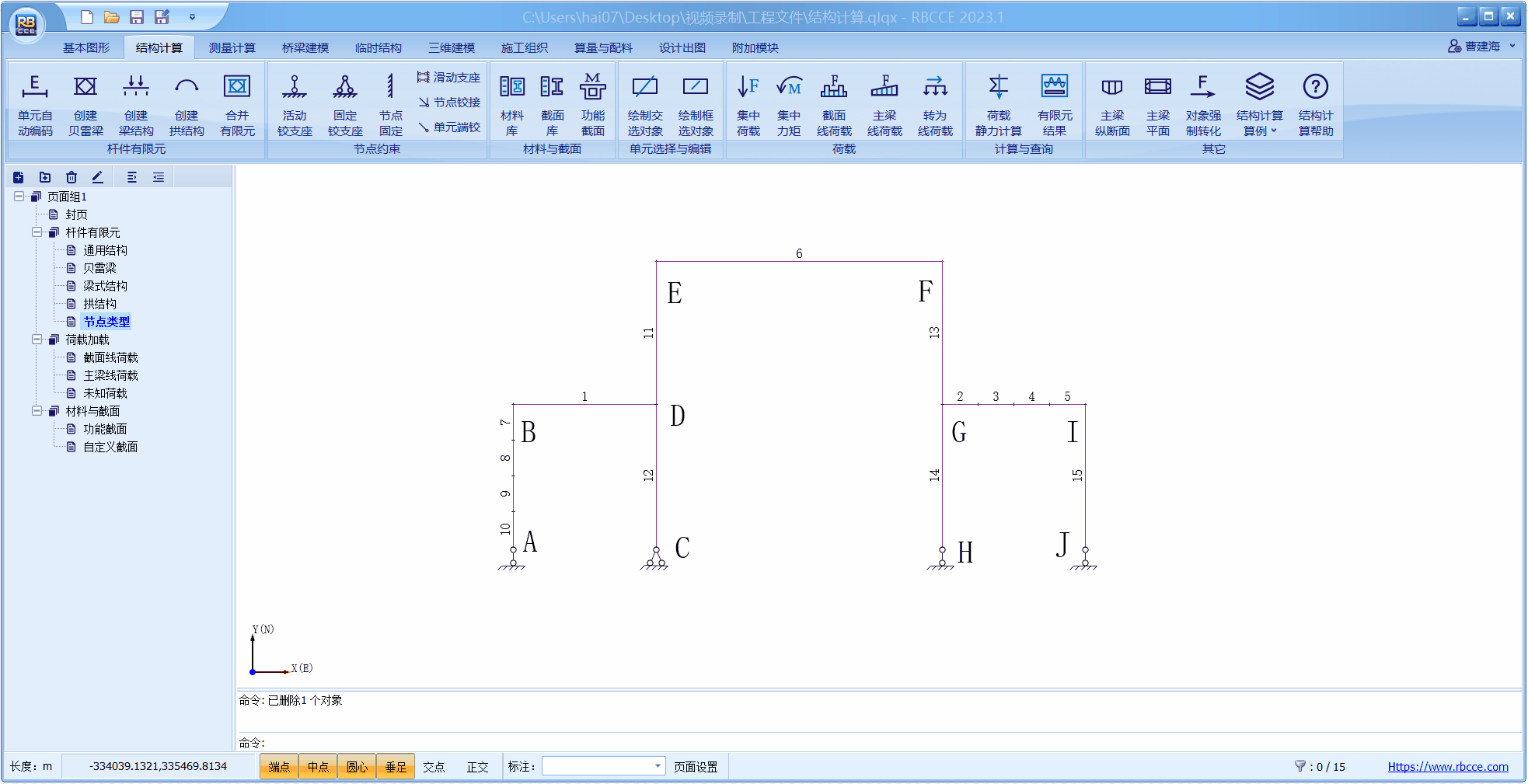
提示
对单元设置截面后,可以使用单元选择器通过查询截面参数或创建单元截面的方式进行查询与检核。
警告
在截面库管理器中对已经存在的截面进行修改后,需要重新对杆件有限元进行截面设置才能生效。
功能截面
强制转化截面创建
绘制截面的几何形状

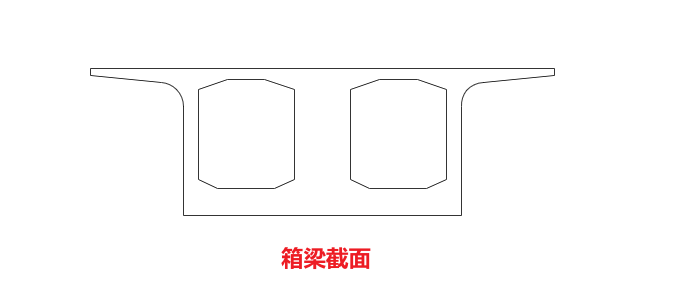
提示
- 几何形状要求必须是首尾相连的轮廓线,而且各个轮廓线之间不能相交。
- 该功能只能创建单个截面,即只能有一个外轮廓,其他轮廓只能是内轮廓
选中绘制的几何形状,然后点击软件中“结构计算”页面上“材料与截面”面板中的“功能截面”按钮,完成操作

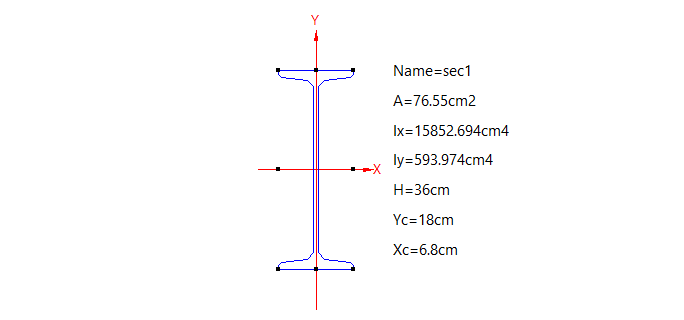
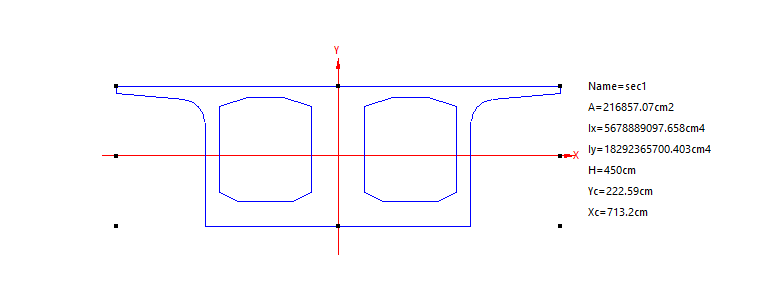
组合截面创建
创建组合截面的各个部分的截面对象,并绘制一个矩形框,框选所有的截面对象
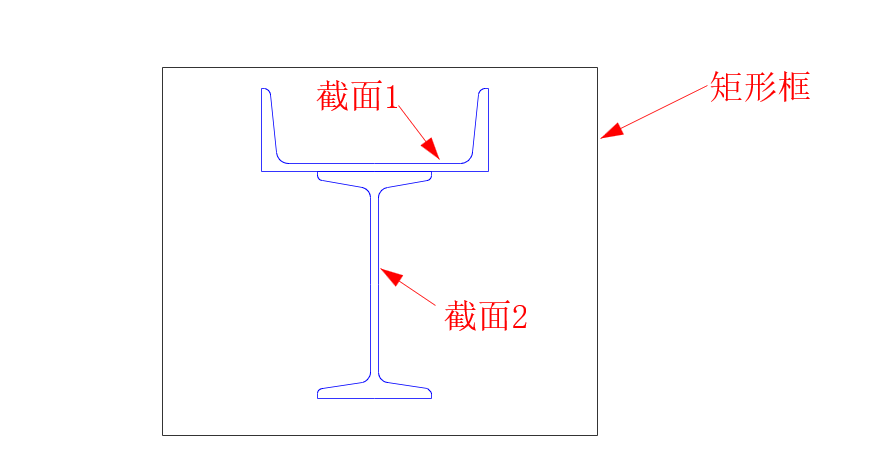
激活其中的一个截面对象,在弹出的对话框上,点击“组合截面创建”按钮,然后在图形页面上选择放置位置,完成操作。
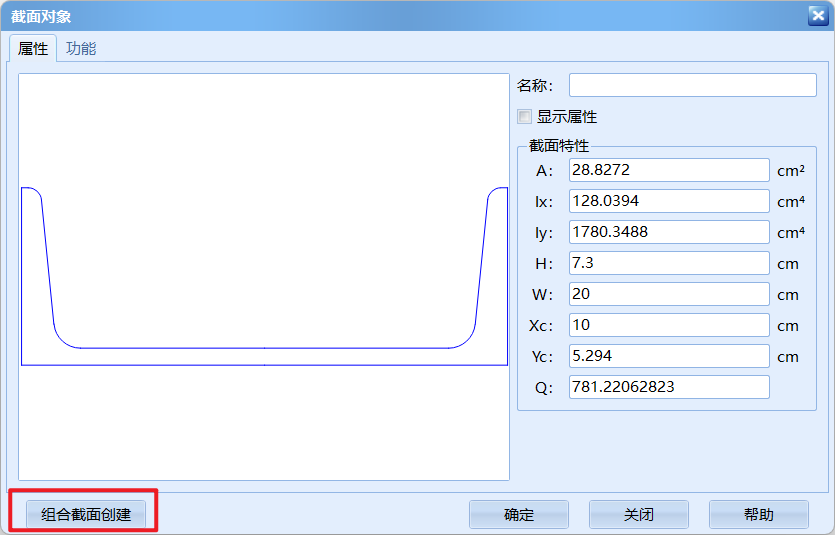
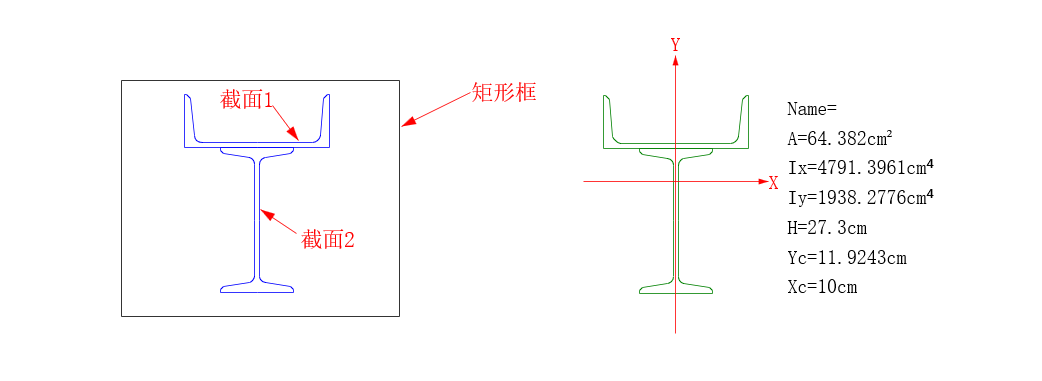
功能截面应用
功能截面除了可以用于快速计算截面特性外,还提供了杆件自重荷载计算以及截面等荷载或等面积分割功能。同时,功能截面也是截面线荷载计算、模板系支架计算等功能模块的基础模型数据。
截面等荷载或等面积分割
激活创建的功能截面对象,将弹出的对象属性对话框切换到“功能”页面,录区域分割参数,点击“区域分割”按钮,完成操作
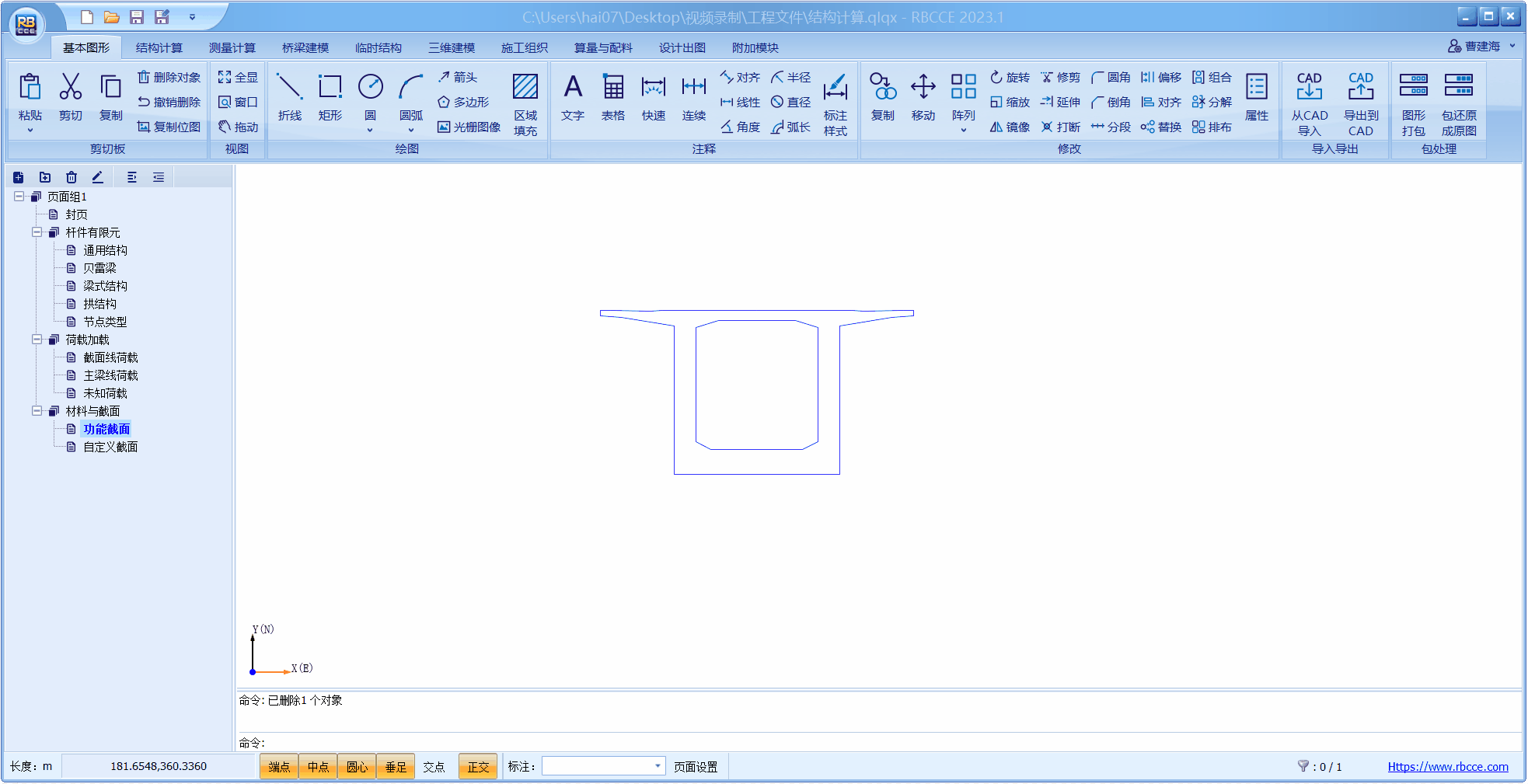
提示
该功能可以对箱梁截面进行等荷载或等面积分割,主要用于临时结构承重梁的快速布置。
杆件自重计算
激活创建的功能截面对象,将弹出的对象属性对话框切换到“功能”页面,录入杆件长度和材料容重等参数,可以计算杆件的自重荷载。
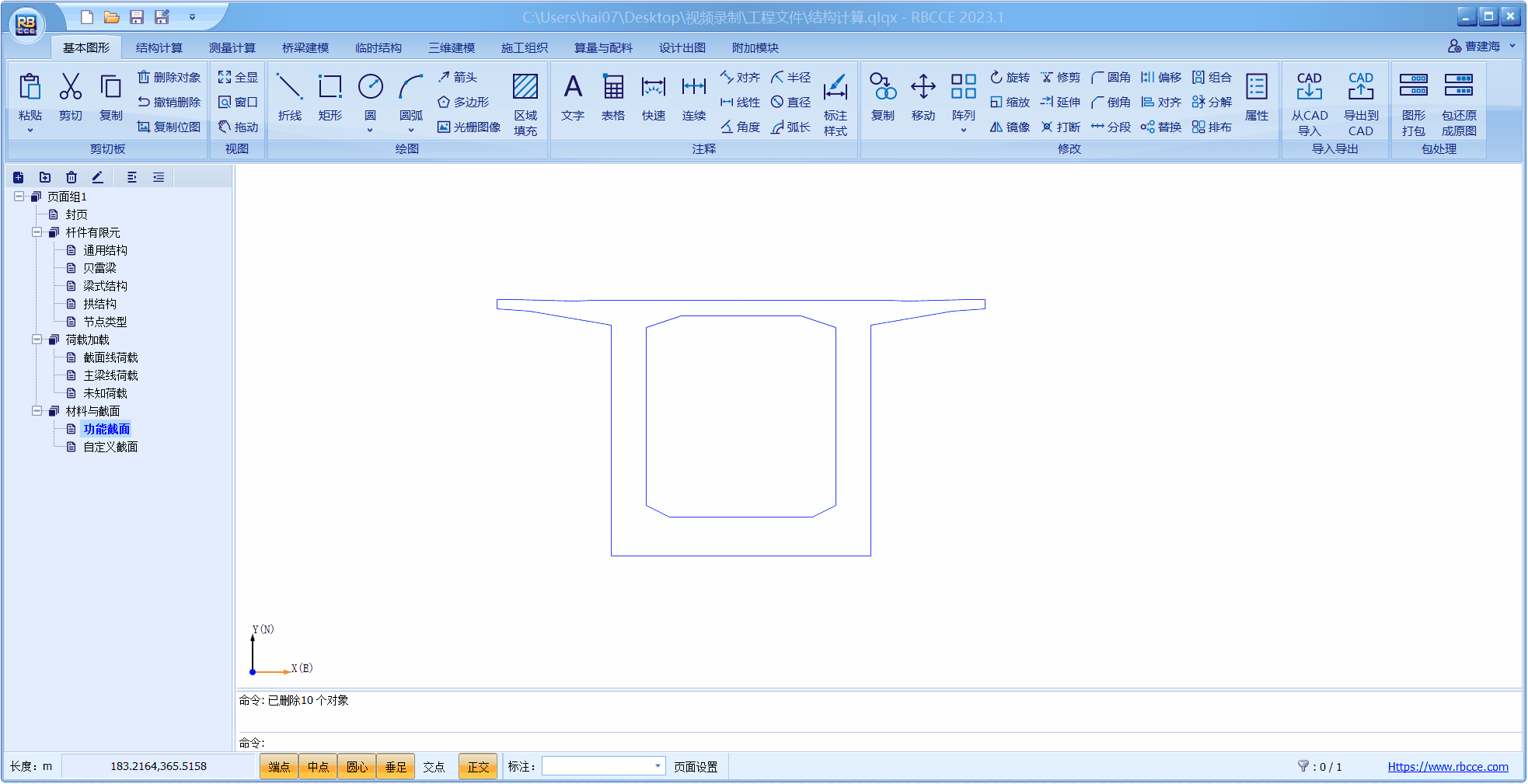
提示
自重荷载计算公式为:截面面积 x 杆件长度 x 材料容重
